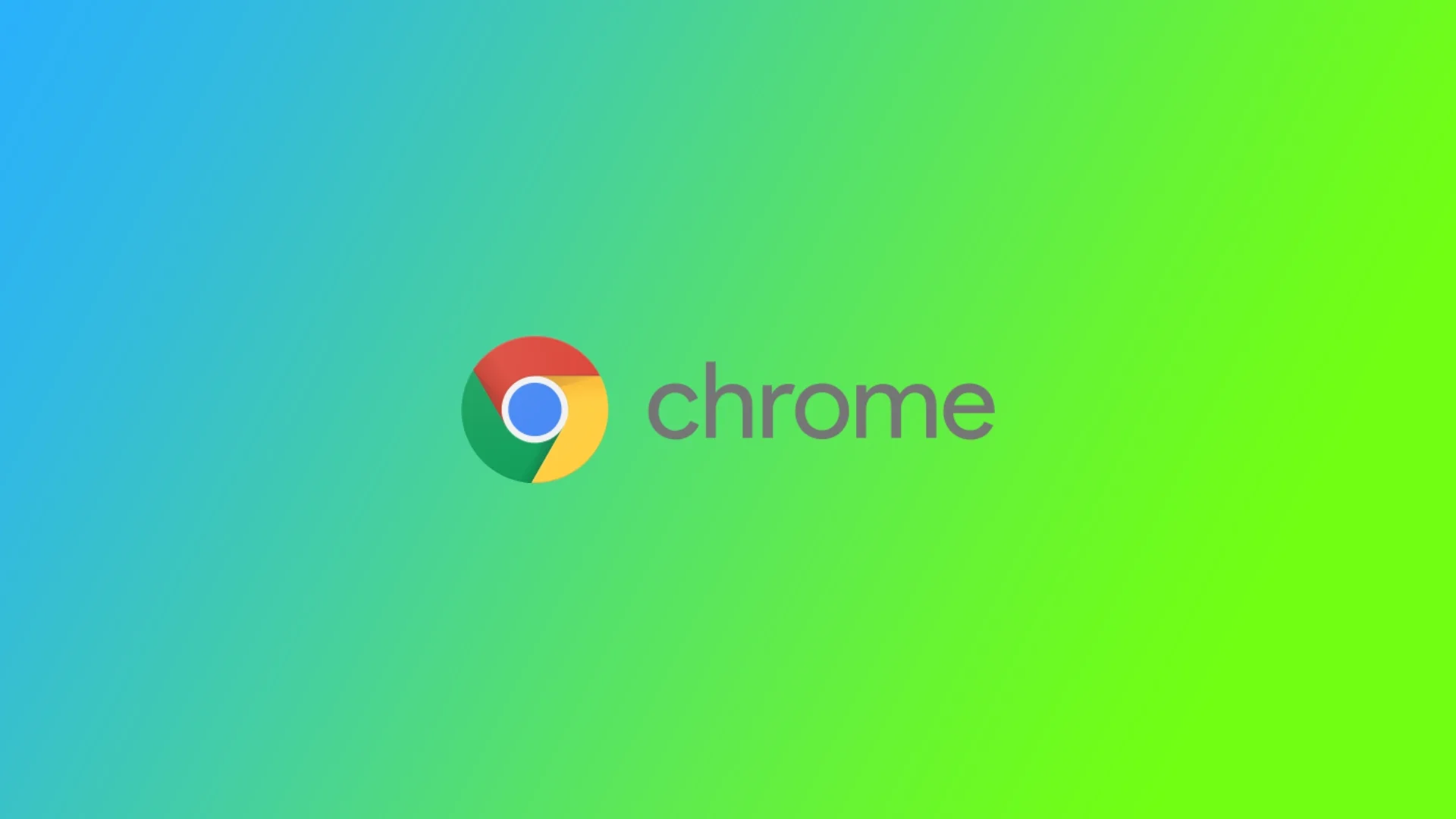Stalo sa vám niekedy, že ste sa potrebovali rýchlo zaregistrovať do nejakej služby a zadali ste náhodné heslo, ktoré ste potom zabudli? Stáva sa mi to neustále; aby som nestratil prístup ku všetkým svojim účtom, používam správcu hesiel v prehliadači Google Chrome. Vďaka nemu Google Chrome automaticky vyplní polia s používateľským menom a heslom pre stránky, ku ktorým som predtým pristupoval pomocou prehliadača.
Problémom však je, že tieto heslá sú uložené v mojom počítači, a ak ich potrebujem zadať v inom prehliadači alebo v inom počítači, musím to urobiť ručne. Ale čo ak ich zabudnem? V takom prípade vám prehliadač Google Chrome umožní zobraziť heslá k ľubovoľnému účtu uložené v úložisku prehliadača.
Ako nájsť uložené heslá v prehliadači Google Chrome cez pracovnú plochu
V prvom rade je potrebné si uvedomiť, že spoločnosť Google pri prvom vstupe na stránku vždy žiada o povolenie uložiť vaše údaje (heslo a prihlasovacie meno). Po uložení prihlasovacích údajov na rôznych webových stránkach sa k nim ľahko a rýchlo dostanete. Na tento účel budete potrebovať:
- Spustite prehliadač Google Chrome v počítači a kliknite na zvislé tri bodky (Menu) v pravom hornom rohu obrazovky.
- Teraz vyberte možnosť Nastavenia.
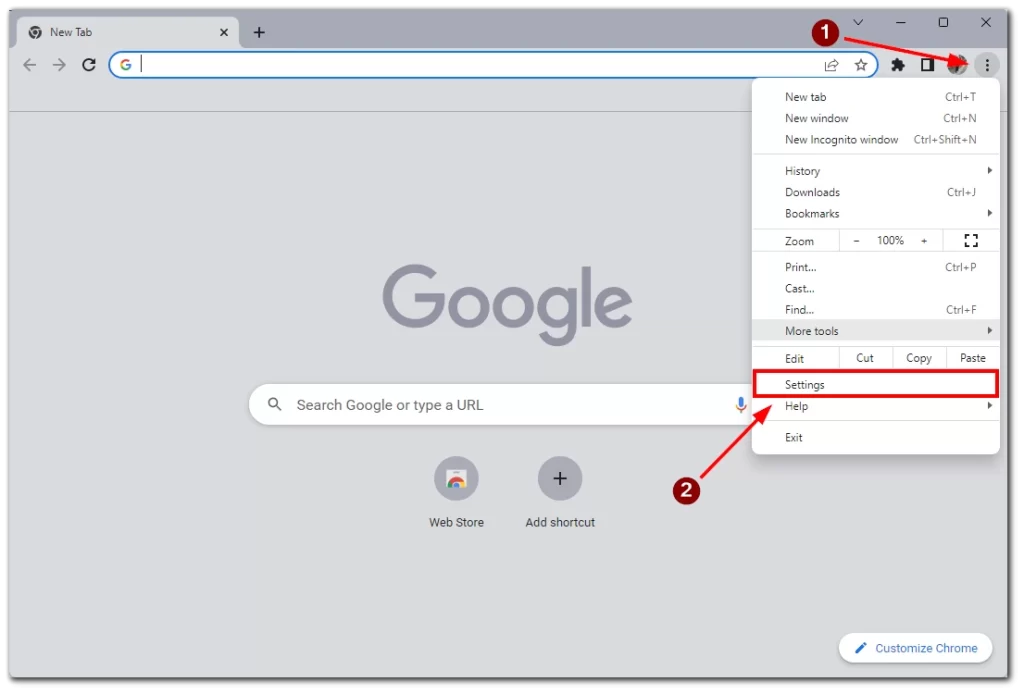
- Vľavo kliknite na položku Autofill (Automatické vypĺňanie).
- Vyberte položku Správca hesiel.
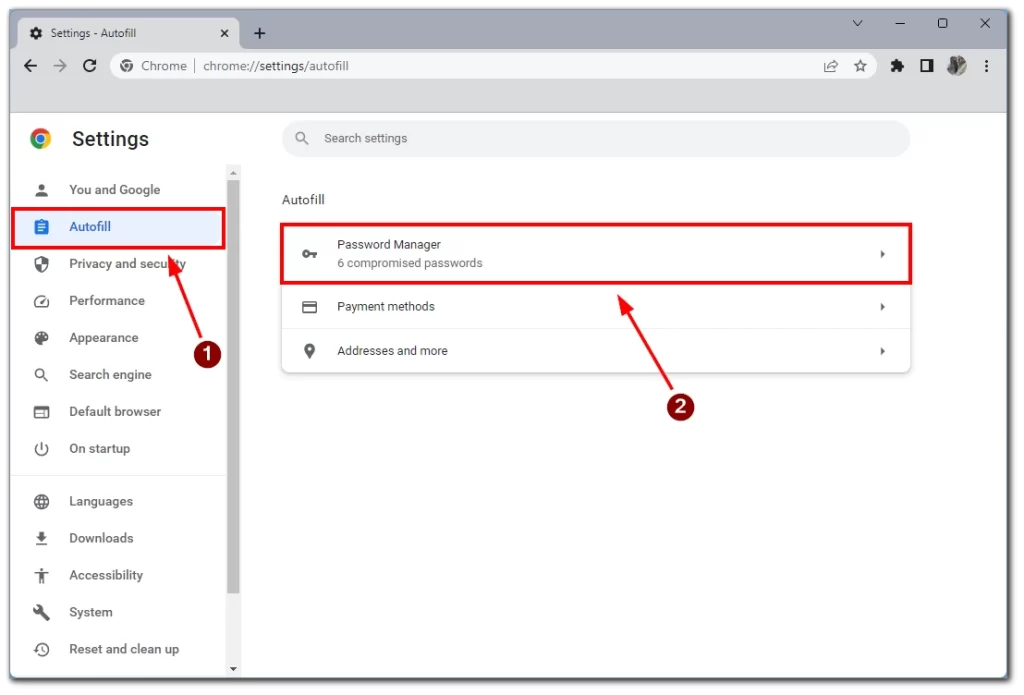
- Zobrazí sa zoznam všetkých hesiel webových stránok, ktoré ste predtým povolili prehliadaču Chrome uložiť. Ak chcete zobraziť konkrétne heslo, kliknite na ikonu oka vedľa neho.
- Po dokončení sa zobrazí vaše heslo pre konkrétnu webovú lokalitu. Ak ho chcete skryť, kliknite na ikonu oka ešte raz
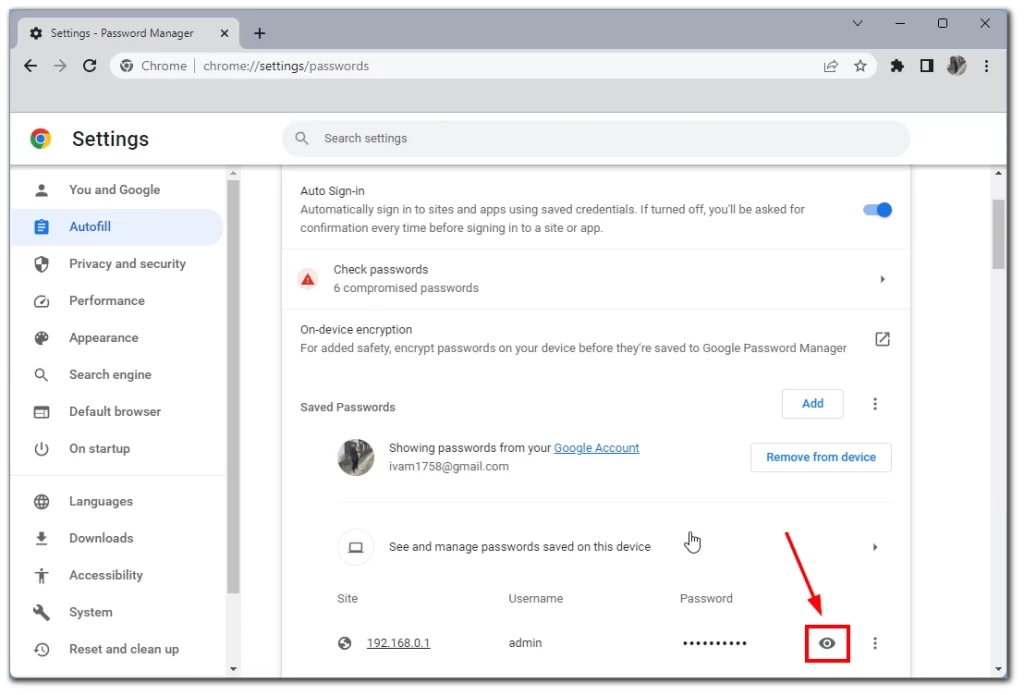
- Vo vyskakovacom okne sa zobrazí výzva na zadanie kódu PIN konta Windows alebo používateľského mena/hesla, ak sa kód PIN nepoužíva.
Upozorňujeme, že tento návod bude fungovať na akomkoľvek zariadení a v akomkoľvek operačnom systéme, kde je nainštalovaná počítačová verzia prehliadača Google Chrome. Takisto tu získate informácie o svojom prihlasovacom mene a webovej lokalite, kde je možné tieto údaje zadať.
Ako nájsť uložené heslá v prehliadači Google Chrome prostredníctvom mobilných zariadení
V mobilných zariadeniach je všetko veľmi jednoduché a heslá sa dajú nájsť dostatočne rýchlo:
- Spustite aplikáciu Chrome v mobilnom zariadení
- Ťuknite na zvislú elipsu (ikonu ponuky s tromi bodkami) v pravom hornom rohu obrazovky.
- Ťuknite na možnosť Nastavenia.
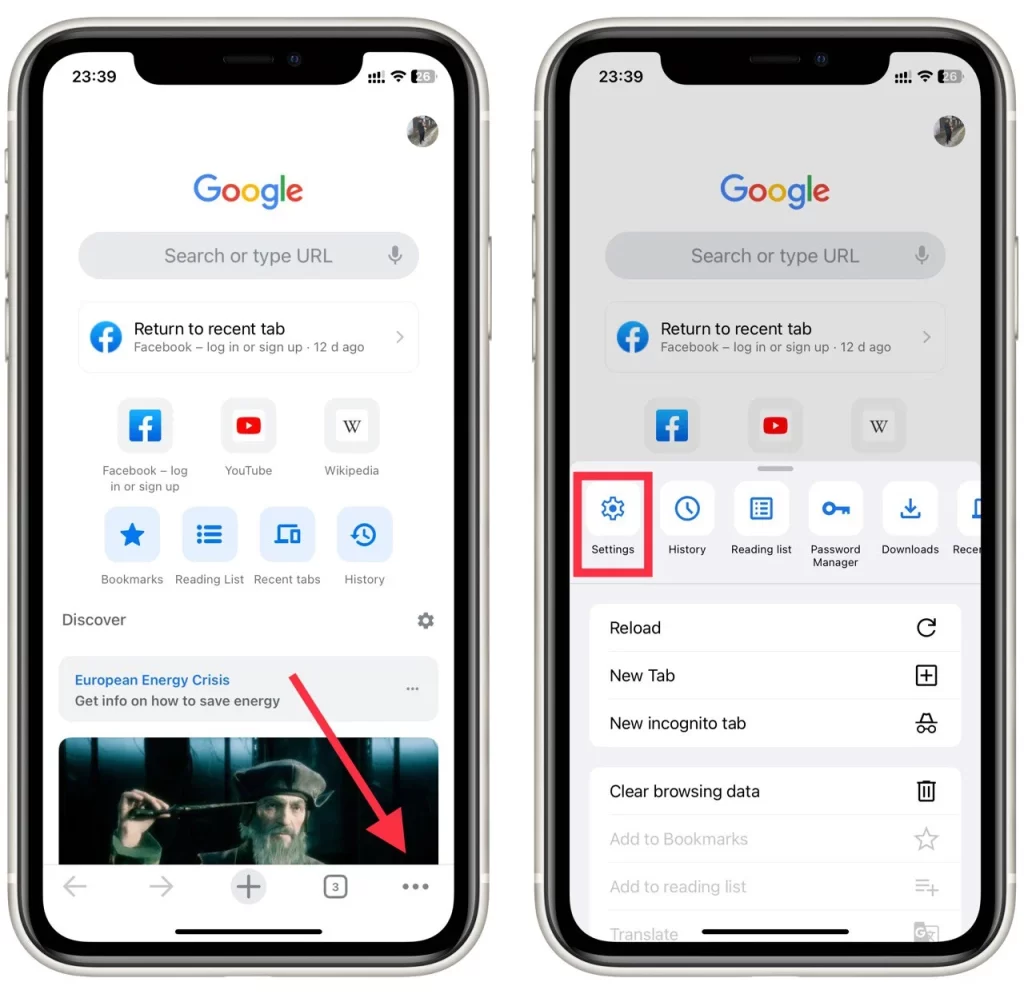
- Potom vyberte položku Správca hesiel.
- Zobrazí sa zoznam všetkých webových lokalít, ku ktorým ste kedy uložili heslá v prehliadači Chrome. Ak chcete zobraziť konkrétne heslo, vyberte webovú lokalitu zo zoznamu.
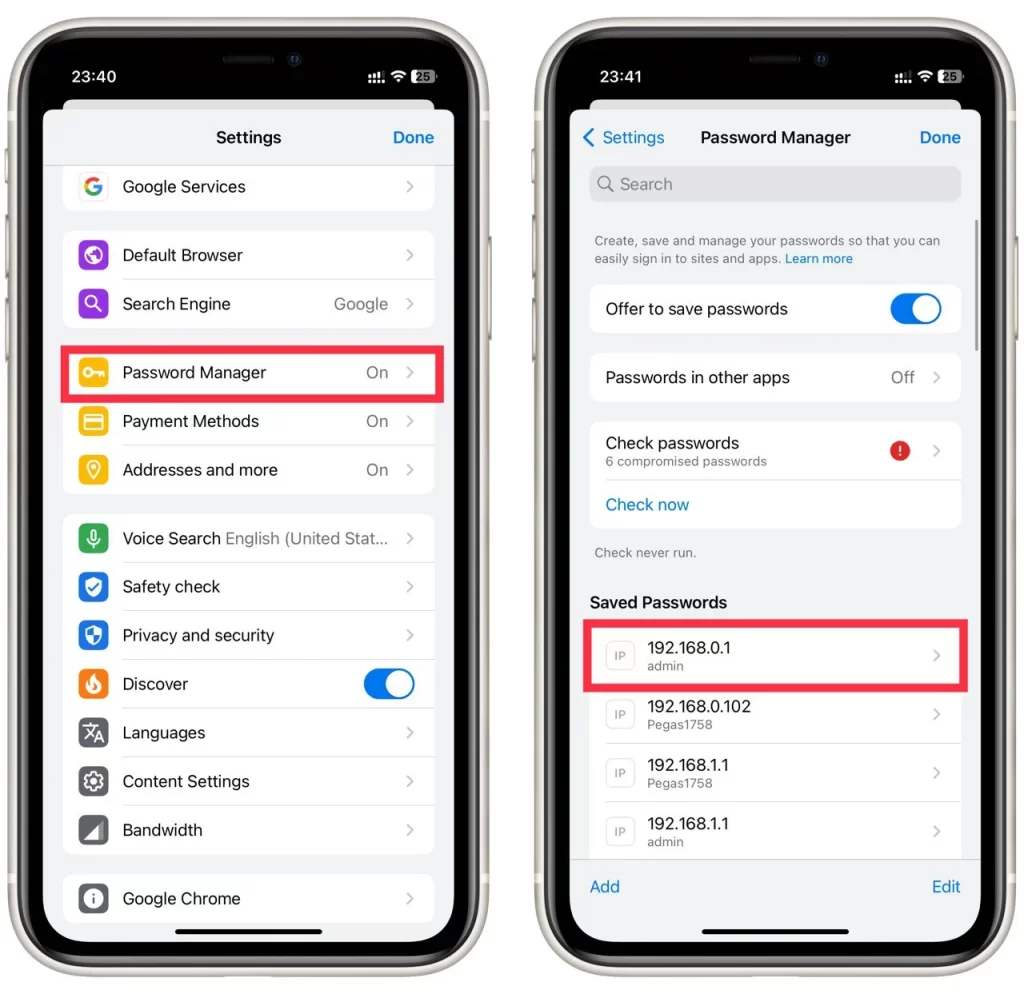
- Ak chcete zobraziť heslo, ťuknite na ikonu oka.
- Ak chcete heslo skryť, znova ťuknite na ikonu oka, ale po zatvorení sa automaticky skryje.

Tento návod bude fungovať so systémom Android aj iOS alebo iPadOS. Je univerzálny pre všetky mobilné verzie prehliadača Google Chrome.
Ako uložiť heslo do prehliadača Chrome
Ako sme už spomenuli, prehliadač Chrome vždy žiada o povolenie ukladať heslá, ale ak si zrazu všimnete, že prehliadač sa na to prestal pýtať a heslá neukladá, táto funkcia je pravdepodobne len vypnutá. Ak ju chcete povoliť, musíte:
- Spustite prehliadač Chrome v počítači.
- Kliknite na ikonu svojho profilu v pravom hornom rohu obrazovky.
- Vyberte ikonu kľúča.
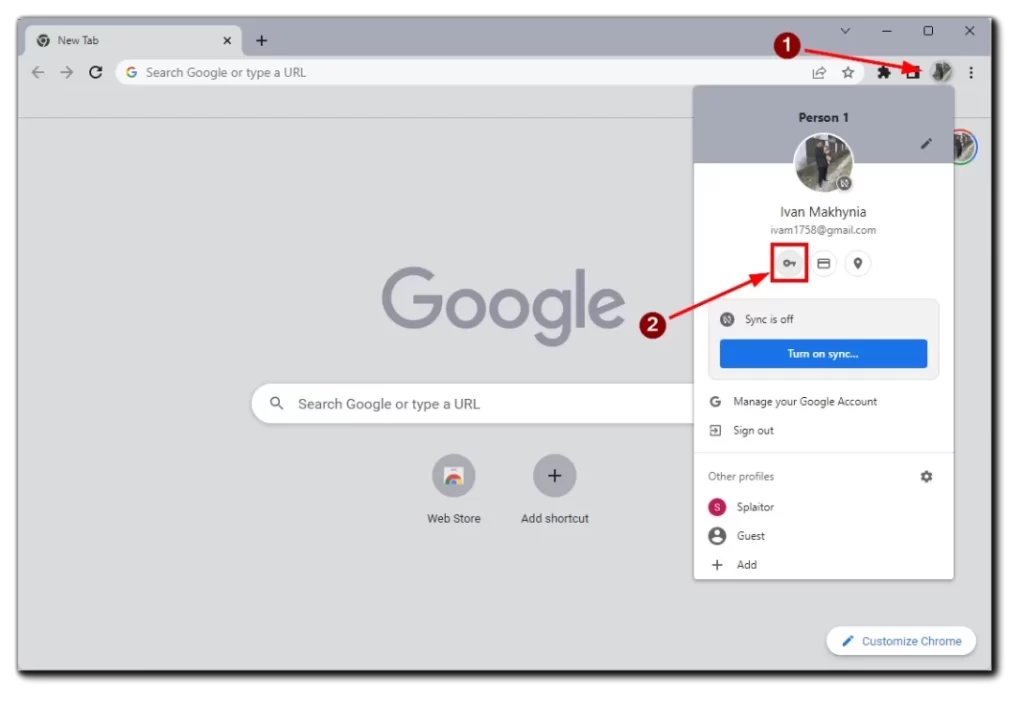
- Posuňte tlačidlo Ponúkať uloženie hesiel do polohy zapnuté.
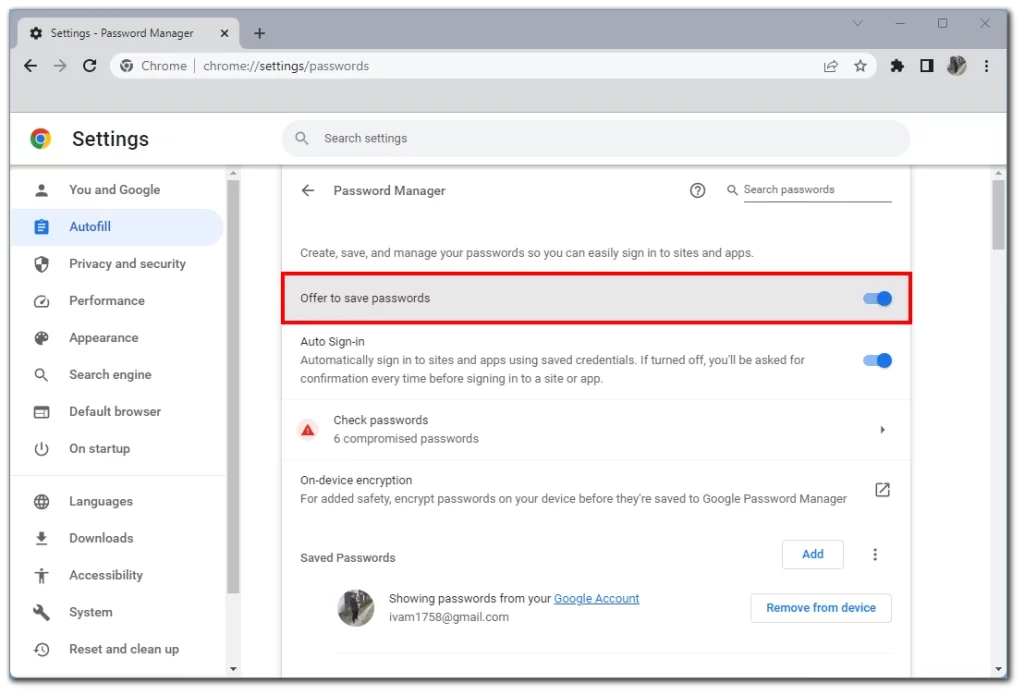
Ak sa potom úspešne prihlásite na ľubovoľnú webovú stránku, prehliadač Google Chrome vás vyzve, aby ste si uložili údaje na budúce rýchle prihlásenie na danú stránku.
Čo export uložených hesiel
Ak potrebujete zoznam hesiel uložiť na iné miesto, prehliadač Chrome má funkciu na export údajov vo formáte CVS. Buďte opatrní. Vaše súkromie môže byť ohrozené, ak sa tento súbor dostane k externej strane. Tu je uvedený postup, ako to urobiť cez pracovnú plochu:
- Spustite prehliadač Chrome v počítači PC alebo Mac
- Kliknite na ikonu svojho profilu v pravom hornom rohu obrazovky.
- Kliknutím na kľúč otvoríte nastavenia hesla.
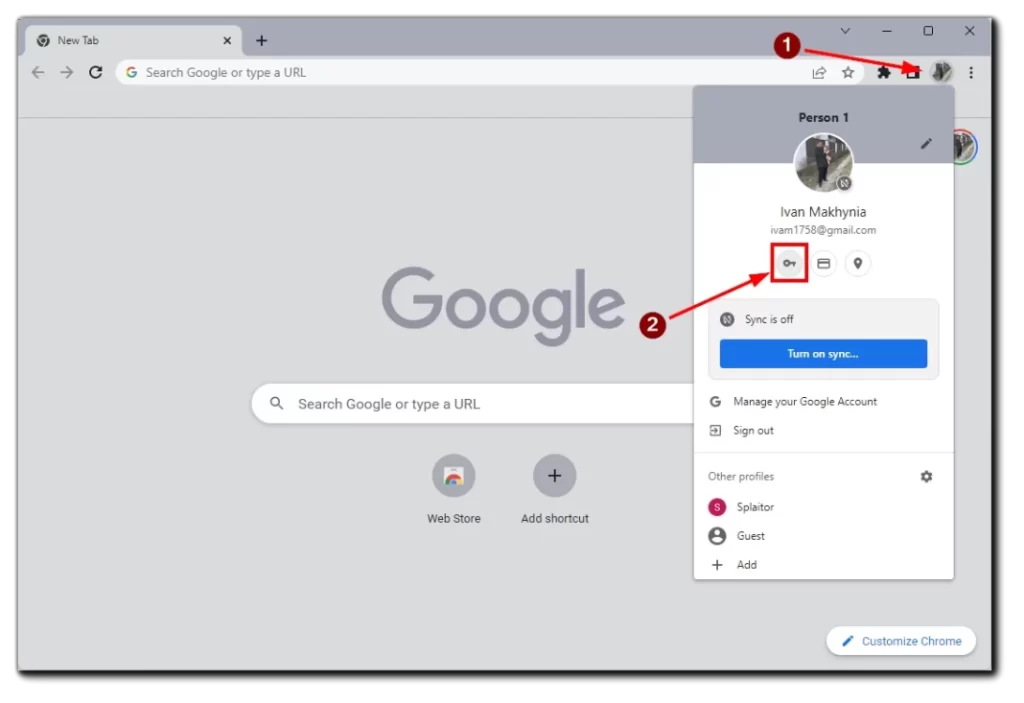
- Kliknite na zvislú elipsu (tri zvislé bodky) vedľa časti “Uložené heslá”.
- Vyberte možnosť Exportovať heslo.
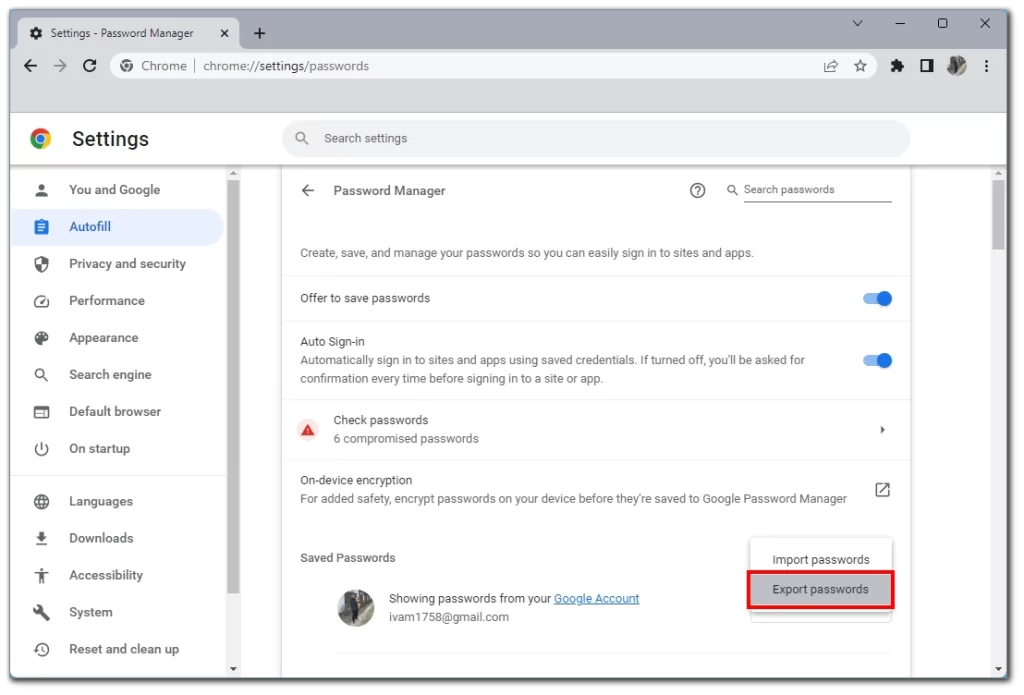
- Chrome vás teraz upozorní, že vaše heslá budú viditeľné pre každého, kto k tomuto súboru pristupuje. Ak chcete pokračovať, kliknite na možnosť Exportovať heslá.
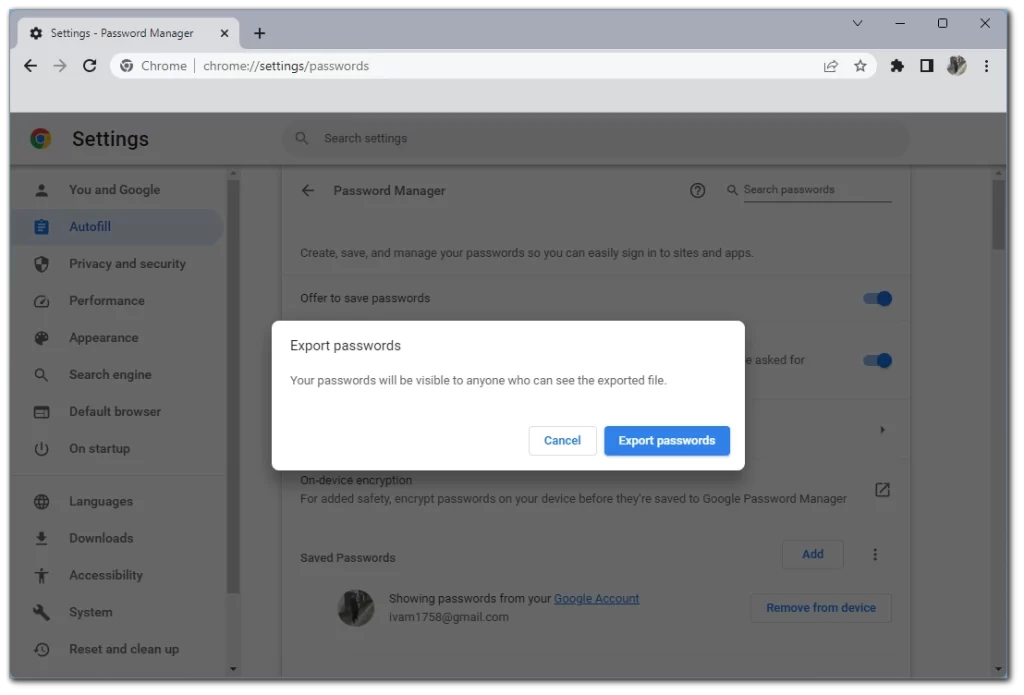
- Zobrazí sa výzva na zadanie hesla alebo inej metódy overovania, ktorú používate v danom zariadení.
- Po overení vás prehliadač Chrome vyzve, aby ste si vybrali, odkiaľ chcete súbor stiahnuť. Vyberte konkrétny priečinok a počkajte na dokončenie sťahovania.
Potom môžete tento súbor odoslať do iného počítača alebo akéhokoľvek zariadenia s prehliadačom Google Chrome alebo kompatibilnými prehliadačmi. Ak chcete tento súbor rozbaliť, zopakujte vyššie uvedené kroky a vyberte možnosť Importovať heslá.
Cez iPhone
- Spustite aplikáciu Chrome na iPhone.
- Ťuknite na tri vodorovné bodky v pravom dolnom rohu obrazovky.
- Ťuknite na položku Nastavenia.
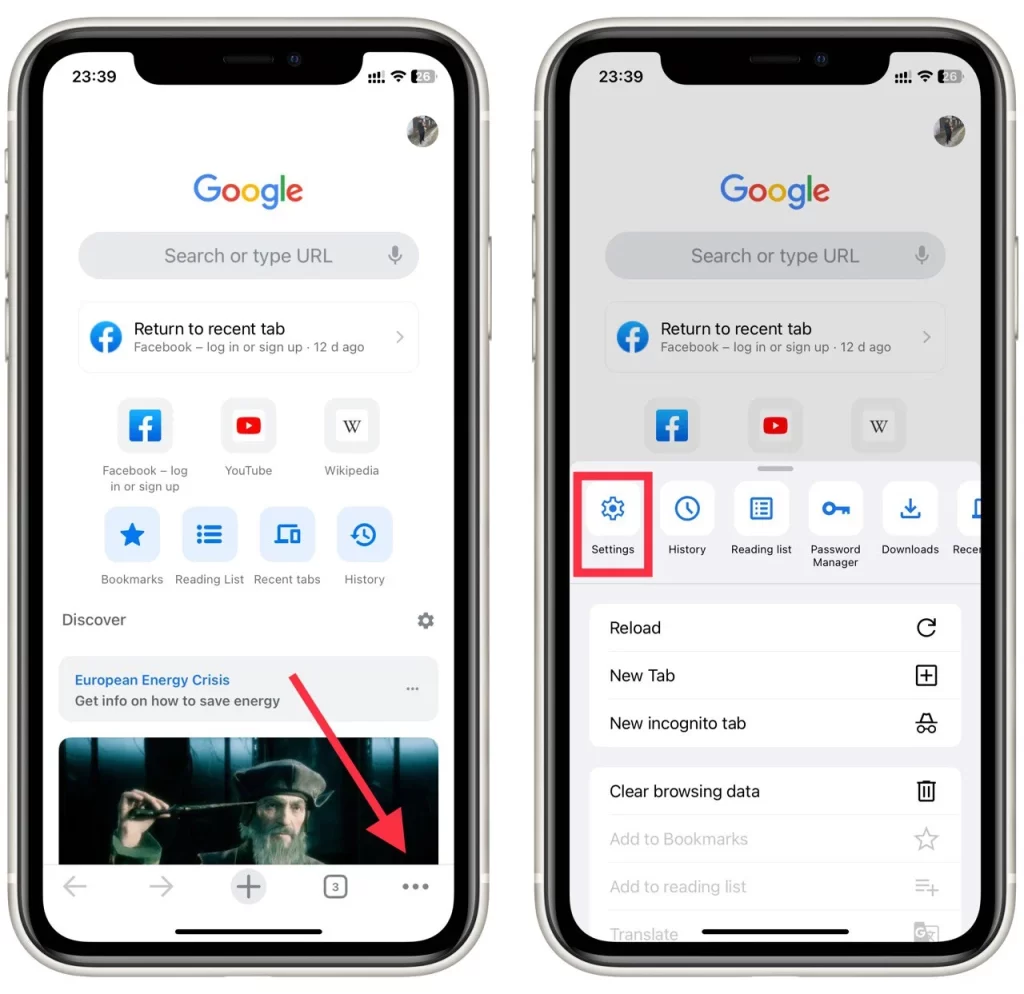
- Vyberte položku Správca hesiel.
- Prejdite nadol a vyberte možnosť Exportovať heslá.
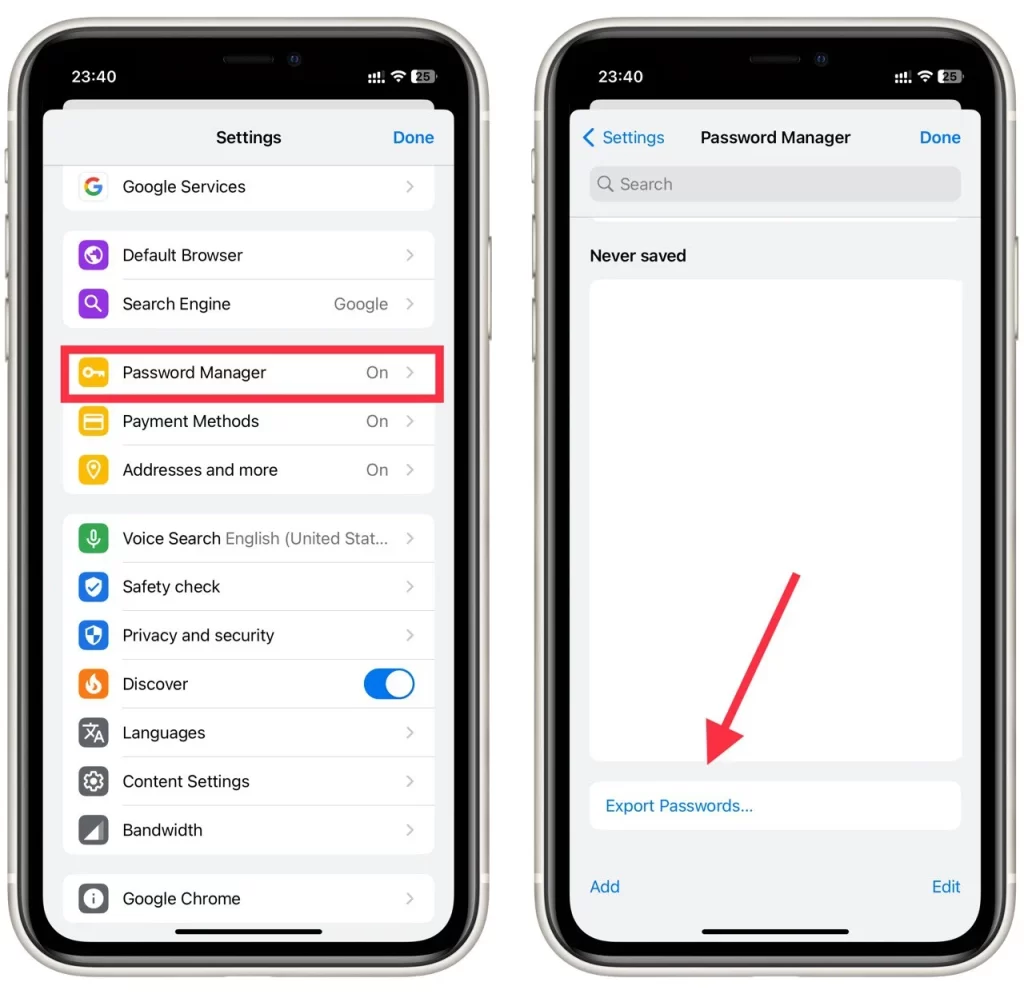
- Ešte raz ťuknite na položku Exportovať heslá, aby ste potvrdili, že vaše heslá budú viditeľné pre každého, kto môže vidieť súbor.
- Chrome vás požiada o zadanie predvoleného spôsobu bezpečnostného overenia iPhonu: prístupový kód, Face ID, vzor alebo odtlačok prsta.
- Zobrazí sa okno zdieľania. Vyberte, kam chcete súbor uložiť.
Prostredníctvom systému Android
- Spustite aplikáciu Chrome v zariadení so systémom Android
- Ťuknite na zvislú elipsu (tri zvislé bodky) v pravom hornom rohu obrazovky.
- Vyberte možnosť Nastavenia a potom pokračujte na položku Heslá
- Ťuknutím na zvislú elipsu v ponuke Heslá môžete exportovať heslá do prehliadača Chrome
- Chrome vás požiada o zadanie predvoleného spôsobu bezpečnostného overenia systému Android: prístupový kód, Face ID, vzor alebo odtlačok prsta. Potom ťuknite na položku Exportovať heslá
- Zobrazí sa okno zdieľania. Vyberte, kam chcete súbor uložiť
A to je všetko o tom, ako spravovať heslá a ďalšie údaje prostredníctvom prehliadača Chrome v rôznych zariadeniach. Chcem vám ešte raz pripomenúť, že export hesiel prostredníctvom súborov CVS nie je úplne bezpečný a ak sa tento súbor dostane do rúk zločincov, budú mať prístup ku všetkým vašim účtom.
Ako bezpečné je ukladanie hesiel v prehliadači Google Chrome?
Ukladanie hesiel v prehliadači Google Chrome môže byť praktická funkcia, pretože umožňuje ukladať a automaticky vypĺňať prihlasovacie údaje na rôzne webové stránky. Bezpečnosť ukladania hesiel v akomkoľvek prehliadači vrátane prehliadača Google Chrome však závisí od viacerých faktorov. Poďme si ich podrobne rozobrať:
Šifrovanie
Google Chrome používa na ochranu uložených hesiel silné šifrovanie. Keď uložíte heslo, Chrome ho zašifruje pomocou poverovacích údajov vášho účtu Google a zašifrované údaje sa uložia do vášho zariadenia. To znamená, že aj keď niekto získa prístup k vašim uloženým heslám, nemôže ich zobraziť bez vašich prihlasovacích údajov k účtu Google.
Zabezpečenie zariadenia
Bezpečnosť uložených hesiel závisí aj od celkového zabezpečenia vášho zariadenia. Ak je vaše zariadenie napadnuté alebo k nemu získajú prístup neoprávnené osoby, môžu byť schopné získať uložené heslá z prehliadača Google Chrome alebo využiť zraniteľnosti v prehliadači. Preto je veľmi dôležité, aby ste svoje zariadenie chránili pomocou aktuálneho antivírusového softvéru, pravidelných aktualizácií systému a silných bezpečnostných opatrení na úrovni zariadenia, ako sú heslá alebo biometrické overovanie.
Hlavné heslo
Google Chrome neposkytuje explicitnú funkciu hlavného hesla na ochranu uložených hesiel. Na rozdiel od niektorých správcov hesiel používa Chrome ako primárny prostriedok šifrovania vaše poverenia k účtu Google. To znamená, že ktokoľvek, kto získa prístup k vášmu zariadeniu počas prihlasovania do prehliadača Chrome, môže zobraziť vaše uložené heslá bez toho, aby vyžadoval ďalšie hlavné heslo. Preto je veľmi dôležité zabezpečiť, aby vaše zariadenie zostalo v bezpečí a aby ste sa z prehliadača Chrome odhlásili, keď ho nepoužívate.
Zabezpečenie účtu Google
Keďže prehliadač Google Chrome používa vaše konto Google na šifrovanie a synchronizáciu hesiel v rôznych zariadeniach, je bezpečnosť vášho konta Google mimoriadne dôležitá. Je veľmi dôležité, aby ste pre svoje konto Google povolili silné metódy overovania, napríklad dvojfaktorové overovanie (2FA), a pravidelne kontrolovali nastavenia zabezpečenia konta. Týmto spôsobom pridáte k uloženým heslám ďalšiu vrstvu ochrany.
Synchronizácia a ukladanie do cloudu
Chrome vám pomocou konta Google umožňuje synchronizovať uložené heslá v rôznych zariadeniach. Môže to byť síce pohodlné, ale zároveň to predstavuje potenciálnu zraniteľnosť. Ak niekto získa neoprávnený prístup k vášmu účtu Google alebo naruší proces synchronizácie, môže získať prístup k vašim uloženým heslám. Preto je dôležité zabezpečiť si účet Google a používať silné, jedinečné heslá pre účet Google a prehliadač Chrome.
Softvér tretích strán a rozšírenia
Bezpečnosť uložených hesiel môže byť ovplyvnená aj softvérom tretích strán a rozšíreniami nainštalovanými v prehliadači Chrome. Škodlivé alebo zle vyvinuté rozšírenia môžu potenciálne získať prístup k vašim uloženým heslám, preto je dôležité byť pri inštalácii rozšírení opatrný a používať len dôveryhodné zdroje.
Záverom možno povedať, že hoci prehliadač Google Chrome prijíma opatrenia na ochranu uložených hesiel, je nevyhnutné udržiavať silné celkové zabezpečenie zariadenia, pravidelne aktualizovať softvér, zabezpečiť účet Google a byť opatrný pri používaní rozšírení tretích strán. Okrem toho môže byť bezpečnejšou možnosťou na správu a ochranu vašich hesiel špecializovaný správca hesiel, ktorý ponúka ďalšie bezpečnostné funkcie, napríklad hlavné heslo alebo pokročilé šifrovanie.